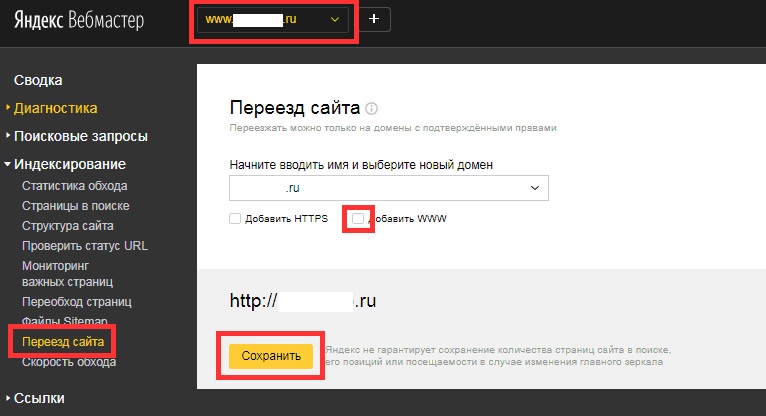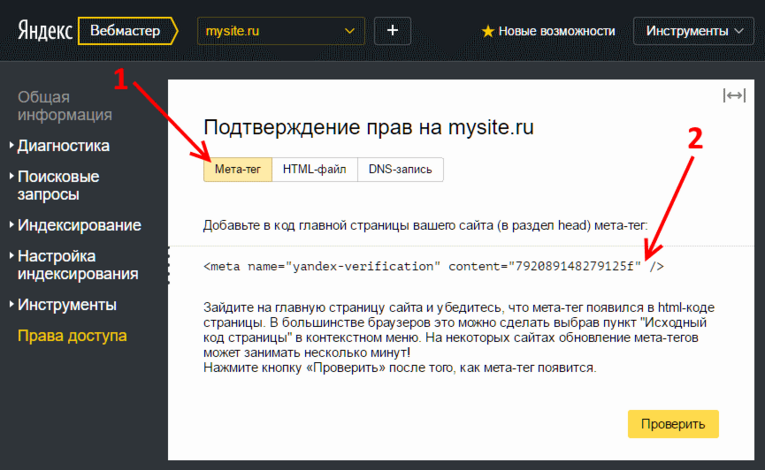Как самостоятельно добавить сайт в Яндекс Вебмастер
#Сервисы #Яндекс Вебмастер
#25
Май’17
2
Май’17
2
Добавление сайта в Яндекс.Вебмастер дает много новых возможностей: информация об ошибках, угрозах безопасности, индексации, привязка к региону, удаление страниц из индекса и другое. Рассказываем как зарегистрироваться в Яндекс.Вебмастере и настроить базовые функции сервиса для нового сайта.
Зачем надо добавлять сайт в Яндекс.Вебмастер
Добавление сайта в Яндекс.Вебмастер позволит:
- Получать о нем дополнительную информацию — возникшие ошибки, угрозы безопасности, часть поисковых запросов, индексирование сайта, внутренние и внешние ссылки и др.
- Сообщить поисковой системе информацию о файлах robots.txt, sitemap.xml, которые отвечают за корректность индексации сайта.

- Провести анализ данных файлов.
- Привязать сайт к региону продвижения.
- Сообщить Яндексу о первоисточнике текстов на сайте (защита от воровства контента).
- Проверить коды ответов сервера при обращении к страницам сайта.
- Удалить страницу из индекса или отправить ее на повторный переобход поисковым роботом.
Как зарегистрировать сайт в Яндекс.Вебмастер
Чтобы добавить сайт в панель Яндекс.Вебмастер, надо перейти по ссылке https://webmaster.yandex.ru/sites/add/ и указать адрес нужного сайта.
После этого необходимо выбрать один из трех возможных вариантов подтверждения прав:
- C помощью мета-тега — необходимо разместить указанный код в шаблоне главной страницы.
- C помощью html-файла — необходимо скачать и разместить его в корневом каталоге сайта.
- C помощью DNS-записи — необходимо в настройках сервера добавить указанную TXT-запись.
Как только выполнено одно из трех действий, необходимо нажать на «Проверить».
Если вы сделали все правильно, то у вас появится страница с информацией о сайте:
Настройка нового сайта в Яндекс.Вебмастер
После регистрации необходимо провести ряд базовых настроек:
- Передать информацию о файле sitemap.xml в разделе «Индексирование» — «Файлы Sitemap».
- Добавить слежение за важными целевыми страницами в разделе «Индексирование» — «Важные страницы».
- Для нового сайта — отправить на индексацию страницы (есть ограничение в 20 штук в день). Раздел «Индексирование» — «Переобход страниц».
- Проверить информацию в разделе «Информация о сайте» — «Региональность». Указать основной регион сайта в источнике данных «Вебмастер».
- Проверить наличие важных ошибок и предупреждений в разделе «Диагностика».
- Если сайт уже индексируется — проверка отчета «Статистика индексирования». Проанализируйте, какие страницы Яндекс не индексирует, найдите причины и закономерности.
Похожее
Сервисы Яндекс Вебмастер
Переезд сайта на https в Яндекс Вебмастер
Сервисы Яндекс Вебмастер
Поддержка Яндекс. Вебмастер
Вебмастер
Сервисы Яндекс Вебмастер
#79
Переезд сайта на https в Яндекс Вебмастер
Ноябрь’18
2653
1Сервисы Яндекс Вебмастер
#36
Поддержка Яндекс.Вебмастер
Ноябрь’17
7893
Как добавить сайт в Яндекс Вебмастер [инструкция]
В статье пошагово расскажем, как добавить сайт в Яндекс Вебмастер — бесплатный сервис для анализа ресурса, отслеживания индексации и статистики посещения.
Вы научитесь пользоваться дополнительными возможностями сервиса, которые ускорят обход поисковыми роботами новых страниц или помогут найти технические ошибки.
Регистрация сайта в Yandex Webmaster
Для добавления сайта необходим активный аккаунт в Яндексе. Если вы пользуетесь электронной почтой от этой компании, можно взять логин и пароль от нее. Если учетной записи еще нет, придется зарегистрироваться.
Если вы пользуетесь электронной почтой от этой компании, можно взять логин и пароль от нее. Если учетной записи еще нет, придется зарегистрироваться.
3 шага для регистрации сайта в сервисе:
- Зайдите в Яндекс Вебмастер и авторизуйтесь.
- Нажмите ссылку «Добавить новый сайт» внизу формы, указанной на примере (1). Или воспользуйтесь «+» в самом верху страницы.
- Добавьте сайт. В строке ввода впишите URL сайта (2) и нажмите кнопку «Добавить» (3).
Обратите внимание:
- прописывайте домен с указанием https, если на сайте включен ssl-сертификат;
- прописывайте только тело домена без https, если ssl-сертификат не подключен к добавляемому сайту;
- никогда не прописывайте домен с www.
Чтобы иметь права на управления добавленным сайтом, важно их подтвердить. Для этого перейдите на вкладку «Права доступа» → «HTML-файл». Загрузите файл верификации (4), не переименовывая и ничего не меняя в нем. Его нужно разместить в корень сайта.
Файл обязательно должен быть доступен: всегда проверяйте, открывается ли указанная ссылка. (5)
Нажмите кнопку «Проверить» (6). Если что-то пойдет не так, сервис выдаст ошибку. Исправите ее, и сайт будет добавлен. Проверка занимает до 2-х дней.
Если описанным выше способом не удалось подтвердить права, воспользуйтесь добавлением кода в шаблон. Для этого во вкладке «Права доступа» нажмите на кнопку «Мета-тег». В открывшемся окне появится строка — ее необходимо добавить в HTML-код.
После этого сайт станет доступным в списке, находящемся в меню. Просматривайте отчеты и отслеживайте настройки, а при необходимости оптимизируйте их.
Если на сайт можно зайти по дополнительным адресам — HTTP / HTTPS / с WWW / без WWW — важно внести их все поочередно!
SEO для SaaS. Кейс эффективного продвижение SaaS-бизнеса.
Когда права на управление добавленным сайтом подтвердятся, их можно передавать другим пользователям сервиса. При этом последние получают полные возможности для использования Яндекс Вебмастером.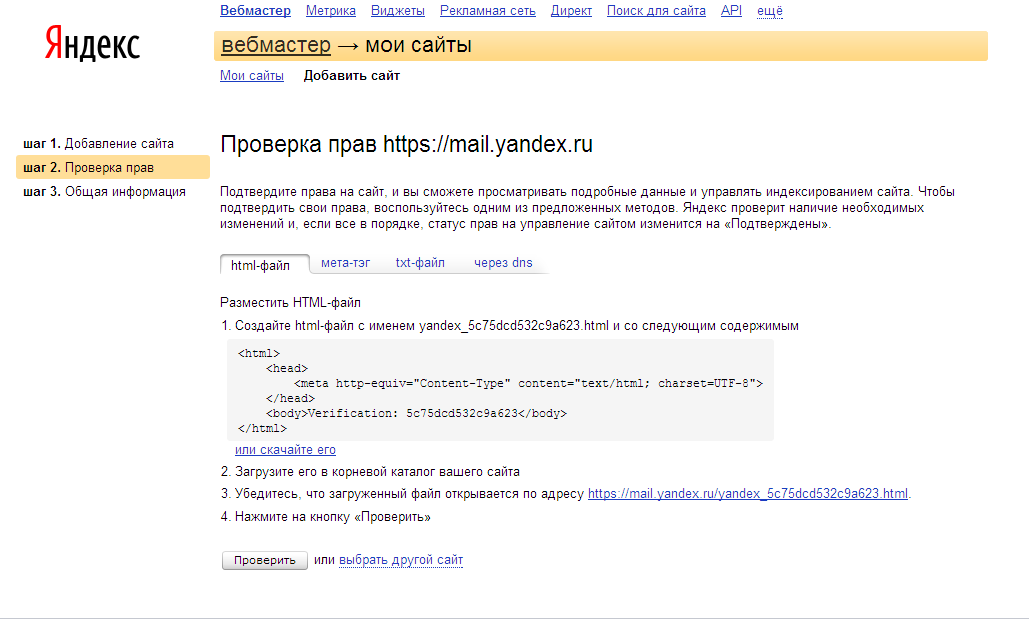
Читайте также как добавить Яндекс метрику на сайт.
Предоставление доступов на Yandex Webmaster
Процесс занимает 5–7 минут:
- Заходите в раздел «Настройки» → «Права доступа».
- Жмете на «Добавить сайт». В открывшейся строке выбирайте сайт, на который хотите делегировать права третьим лицам (1).
- Появится новое окошко, в строку вводите логин пользователя Яндекс, для которого открываете доступ (2). Жмете кнопку «Делегирования прав» (3).
Будет полезно! Почему сайт не индексируется в Яндексе.
Для ускоренной индексации
Добавить сайт в Яндекс Вебмастер — первый шаг к быстрой индексации. Если хотите, чтобы поисковый робот обошел ваш ресурс и увидел все страницы без исключений, рекомендуем добавить карту сайта — Sitemap.xml.
Читайте также как добавить сайт в поисковые системы.
Добавить Sitemap в Яндекс Вебмастер
Для добавления файла выполните простые этапы:
- Зайдите в аккаунт на Yandex Вебмастер.
- Перейдите во вкладку «Индексирование» → «Файлы Sitemap».

- В строку добавьте заранее созданный файл с картой сайта.
Если возникнут проблемы с отправкой файла, воспользуйтесь проверкой подлинности. Инструмент встроенный, и находится в «Инструменты» → «Валидатор». Сервис покажет проблему и подскажет пути решения.
В процессе работы вы будете добавлять новые страницы или обновлять существующие.
Чтобы долго не ждать, пока робот сам до них доберется, важно дать ему об этом знать. Поможет инструмент «Переобход страниц»: вводите адреса страниц, которые необходимо проиндексировать в первую очередь и очень быстро.
Функция доступна после добавления ресурса в Яндекс Вебмастер и подтверждения прав на его управление. Ежедневно отправляйте до 20 страниц.
Теперь ваш сайт зарегистрирован в сервисе: отслеживайте статистику и при необходимости оптимизируйте.
Чтобы расширить возможности анализа сайта и получить больше актуальных сведений по поисковым данным в Google, зарегистрируйтесь в Google Search Console.
Как отправить и проверить свой сайт
Яндекс часто называют российской поисковой системой.
Это не только самая популярная поисковая система в России, но и вторая по популярности после Google во многих странах.
Однако в большинстве стран, где популярен Яндекс, проживает большое русскоязычное население.
Доля рынка Яндекса во всем мире составляет около полпроцента, что делает его похожим по размеру на DuckDuckGo.
Главная страница поиска ЯндексаРекомендуется отправить свой сайт на Яндекс, добавив его в инструменты Яндекса для веб-мастеров. Это поможет вам оптимизировать работу вашего сайта в поиске Яндекса.
Кроме того, инструменты Яндекса для веб-мастеров предлагают множество полезных отчетов и инструментов для оптимизации SEO в целом, а не только для Яндекса.
Например, вы можете увидеть внешние ссылки на ваш сайт, неработающие ссылки, проблемы со сканированием и индексированием и многое другое.
Что такое инструменты Яндекса для веб-мастеров?
Инструменты Яндекса для веб-мастеров — это бесплатный веб-сервис, предоставляемый Яндексом веб-мастерам для мониторинга эффективности их сайта в поисковой системе Яндекса.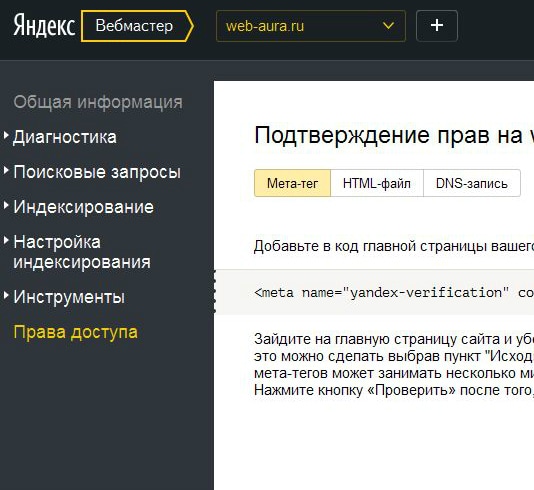
Вы можете использовать его для загрузки карты сайта, просмотра трафика, получения списка проиндексированных страниц, просмотра ошибок сканирования или индексирования, проблем со скоростью сайта и т. д.
Он служит той же цели, что и Google Search Console, и Инструменты для веб-мастеров Bing и Yahoo.
Как добавить свой сайт в инструменты Яндекса для веб-мастеров
Чтобы добавить сайт, вам нужно создать учетную запись Яндекса, затем добавить свой сайт и подтвердить, что он принадлежит вам.
Вот шаги для быстрой отправки вашего сайта в Инструменты для веб-мастеров Яндекса:
- Перейти на эту страницу: https://passport.yandex.com/registration
- Введите свои данные для создания учетной записи Яндекс, затем нажмите «Зарегистрироваться»
- Далее переходим по адресу: https://webmaster.yandex.com/
- Войдите в систему или нажмите «Перейти»
- Нажмите кнопку «+» или кнопку «Добавить сайт»
- Введите основной URL вашего сайта и нажмите «Добавить»
- Скопируйте проверочный код внутри содержательной части (без кавычек)
- Перейдите на свой сайт и введите проверочный код в свой SEO-плагин
- Теперь вернитесь в Инструменты Яндекса для веб-мастеров и нажмите «Проверить».

Продолжайте читать для более подробных инструкций о том, как это сделать, со скриншотами.
Шаг 1. Создайте учетную запись на Яндексе
Чтобы добавить сайт в инструменты для веб-мастеров, необходимо иметь учетную запись на Яндексе.
Для создания учетной записи перейдите на эту страницу: https://passport.yandex.com/registration
Теперь заполните свои данные (имя, логин, пароль и т.д.) и нажмите кнопку «Зарегистрироваться».
Яндекс хочет, чтобы вы добавили номер телефона, чтобы вам было легче восстановить аккаунт, если вы забудете пароль.
Однако это можно пропустить и вместо этого использовать контрольный вопрос.
Шаг 2. Добавьте свой сайт
Теперь, когда у вас есть учетная запись Яндекса, вы можете войти в инструменты Яндекса для веб-мастеров, чтобы добавить свой сайт.
Перейдите сюда, чтобы получить доступ к инструментам Яндекса для веб-мастеров: https://webmaster.yandex.com/
Авторизуйтесь, если необходимо, затем нажмите кнопку «Перейти». Теперь вы должны увидеть страницу, на которой вы можете представить свой сайт.
Теперь вы должны увидеть страницу, на которой вы можете представить свой сайт.
Затем нажмите кнопку «Добавить сайт» или кнопку «+» вверху.
Теперь вам будет предложено добавить URL главной домашней страницы вашего сайта. Обязательно укажите правильную версию, включая http/https и www, если вы ее используете.
Для моего сайта включен https, но нет поддомена www. Поэтому я включаю https, но не www.
Когда вы ввели свой сайт в форму, нажмите желтую кнопку «Добавить».
Шаг 3. Подтвердите свой сайт
Далее вам необходимо подтвердить сайт, чтобы доказать Яндексу, что вы являетесь его законным владельцем.
Инструменты Яндекса для веб-мастеров предоставляют 4 варианта проверки:
- Метатег: Добавьте html-тег в раздел head вашего сайта.
- HTML-файл: Загрузите HTML-файл в корневой каталог вашего сайта.
- Запись DNS: Добавьте запись TXT в настройки DNS.

- WHOIS: Добавьте и подтвердите адрес электронной почты WHOIS через Яндекс.Паспорт.
Параметр метатега очень прост, если вы используете плагин SEO в WordPress.
Вы просто копируете текст внутри content=»» части метатега (без кавычек) и вводите его в свой SEO-плагин.
Если вы используете Yoast SEO, перейдите в панель инструментов WordPress ->
Затем вставьте проверочный код в поле Яндекс Инструментов для веб-мастеров.
Вы также можете сделать это с большинством других хороших SEO-плагинов, таких как SEO Framework (который гораздо лучше SEO-плагин, чем Yoast).
Теперь вернитесь в инструменты Яндекса для веб-мастеров и нажмите желтую кнопку «Проверить».
Если проверка прошла успешно, вы получите подтверждение того, что ваш сайт проверен. Если это не сработает, очистите кеш вашего сайта и повторите попытку.
Поздравляем! Вы добавили и подтвердили свой сайт в инструментах Яндекса для веб-мастеров.
Далее: Добавление карты сайта, настройка геотаргетинга
Наполнение информационной панели и отчетов полезными данными может занять несколько дней.
А пока вы должны сделать эти две вещи прямо сейчас, чтобы оптимизировать производительность вашего сайта.
1. Добавьте карту сайта
Добавление карты сайта значительно облегчит Яндексу поиск всех страниц вашего сайта.
Когда вы находитесь в личном кабинете Яндекса, выполните следующие действия, чтобы загрузить карту сайта:
- В левой боковой панели нажмите «Индексирование»
- Нажмите «Файлы Sitemap»
- Введите URL вашей карты сайта
- Нажмите «Добавить»
Карта сайта будет поставлена в очередь на обработку, которая может занять несколько дней.
2. Настройте геотаргетинг
Результаты поиска Яндекса кардинально меняются в зависимости от местонахождения искателя.
Если у вас местный бизнес, обязательно сообщите Яндексу, на какую географическую область вы ориентируетесь.
Если ваш сайт ориентирован на глобальную аудиторию (как у меня), то вы можете попросить Яндекс отключить геотаргетинг.
Вы можете настроить параметры геотаргетинга в разделе Информация о сайте -> Регион. Если вам не нужен геотаргетинг, нажмите «Без географического таргетинга».
Вот инструкция от Яндекса о том, как правильно реализовать геотаргетинг для своего сайта.
Зайдите через несколько дней
Осталось только ждать.
Вам следует через несколько дней войти в инструменты Яндекса для веб-мастеров, чтобы посмотреть, стали ли отчеты показывать полезные данные.
Некоторые интересные отчеты для проверки включают:
- Внешние ссылки
- Внутренние ссылки
- Показатели качества сайта
- Статистика поисковых запросов
- Статистика сканирования
Также доступно множество других отчетов и инструментов, некоторые из которых очень полезны для поисковой оптимизации.
Как добавить свой сайт WordPress в Яндекс Инструменты для веб-мастеров
Как добавить свой сайт WordPress в Яндекс Инструменты для веб-мастеров
Яндекс является основным поиском движком в России, что составляет шестьдесят пять процентов рынок.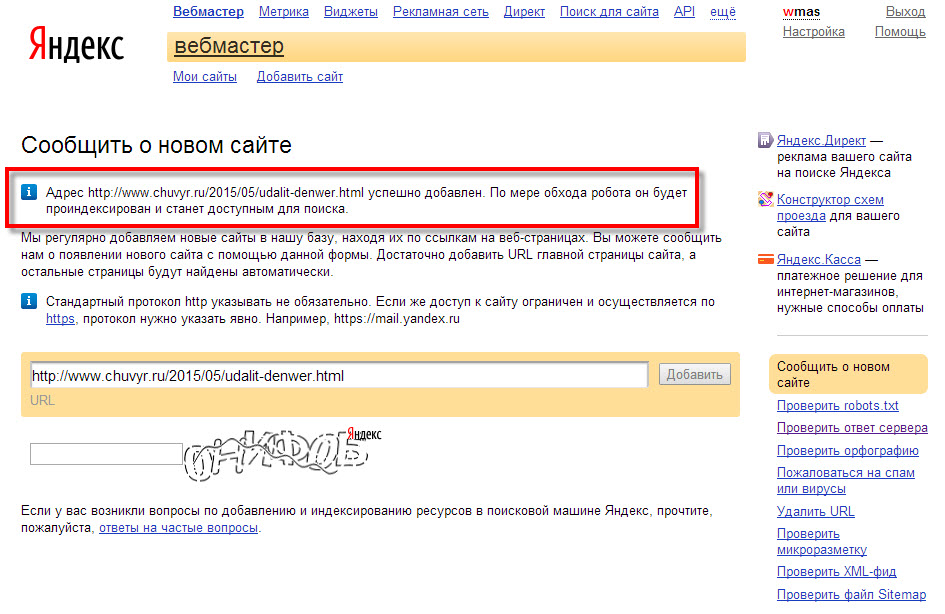
В отличие от китайского seek движка Baidu, Яндекс дает ограниченный функционал аккаунта для вебмастера gear на английском языке. Это позволяет всем пользователям по всему миру быстро добавить свой сайт в Яндекс.
Вот некоторые из причин, по которым вам следует добавить и проверить свой веб-сайт с помощью Инструментов для веб-мастеров Яндекса:
Проанализируйте представление вашего веб-сайта в поисковых системах, просматривая данные и отчеты о нем.
Вы можете посмотреть обучающее видео ниже для этой статьи:
Проверьте, оптимизированы ли ваши страницы для мобильных устройств, и если да, пройдите тест на совместимость с мобильными устройствами.
Узнайте о типичных проблемах с веб-сайтами и устраните их.
Проверьте, полностью ли вы соблюдаете правила поисковой системы, и получите предупреждение, если это не так.
Используя инструменты поисковой системы, вы можете управлять индексацией и структурой сайта.
Дополнительные характеристики и обоснования можно найти на странице Инструментов Яндекса для веб-мастеров.
В этом посте я проведу вас через шаги, необходимые для присоединения ваших сайтов WordPress к инструментам Яндекса для веб-мастеров.
Теперь давайте приступим к тому, как действительно просто добавить ваш сайт WordPress в Инструменты Яндекса для веб-мастеров.
- В Yandex Webmaster Tools, загрузите свой сайт WordPress
Чтобы просто подключить свой сайт, вы должны сначала создать учетную запись Yandex Webmaster Tools. После того, как вы зарегистрировали свою учетную запись, перейдите на панель администратора вашего сайта WordPress и настройте Инструменты Яндекса для веб-мастеров, используя плагин Yoast SEO (если вы использовали плагин Yoast SEO).
- Создание учетной записи. Первым шагом является создание учетной записи.

- Вы можете получить доступ к странице веб-мастеров Яндекса (https://webmaster.yandex.com/) после регистрации новой учетной записи. Чтобы добавить свой сайт в Инструменты Яндекса для веб-мастеров, нажмите кнопку «+» в верхней панели.
- Заполните пустое место полным названием вашего веб-сайта и нажмите желтую кнопку «Добавить».
- На следующей странице вы должны подтвердить право собственности на веб-сайт, указав метатекст на своем веб-сайте WordPress.
- Скопируйте метакод и вставьте его на свой веб-сайт WordPress, как проверенный в рамках следующего шага .
- Войдите в WordPress и вставьте код
После входа в админку WordPress введите проверочный код в настройки веб-мастера Yoast SEO. Перейдите к SEO >> Общие и выберите опцию Инструменты для веб-мастеров. Скопируйте метакод и вставьте его в проверочный код Яндекса место раньше, чем , нажав кнопку Сохранить изменения.